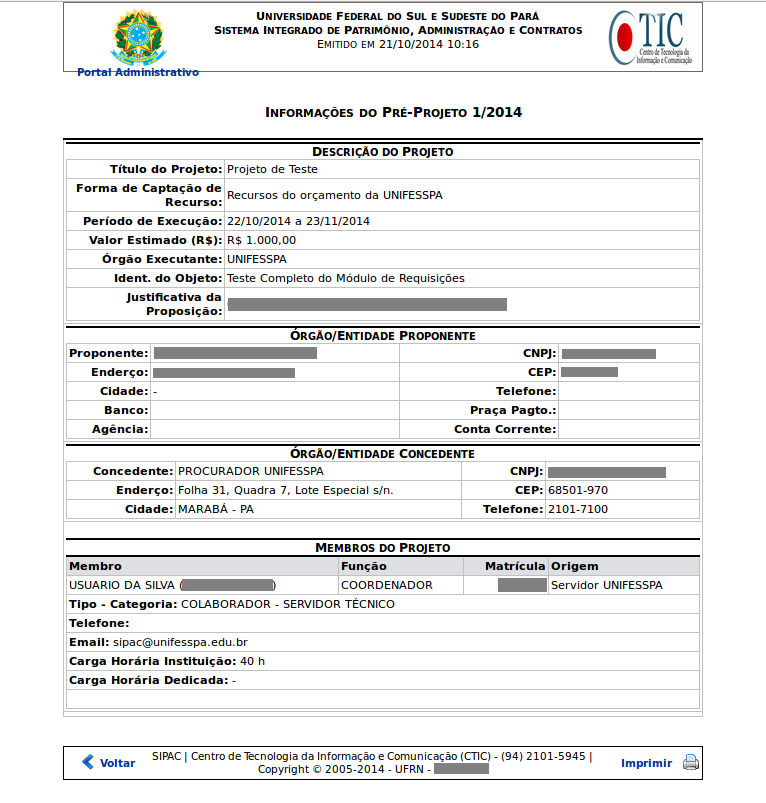Submeter Pré-Projeto
Esta funcionalidade permite que os usuários com acesso ao sistema efetuem o cadastro de um pré-projeto. O pré-projeto é submetido aos órgãos financiadores para obtenção de recursos de um projeto, que posteriormente poderá se tornar um convênio ou contrato.
Passo 1:
O Servidor deverá “entrar” no SIPAC, utilizando Usuário e Senha já cadastrados e clicar no Portal Administrativo.
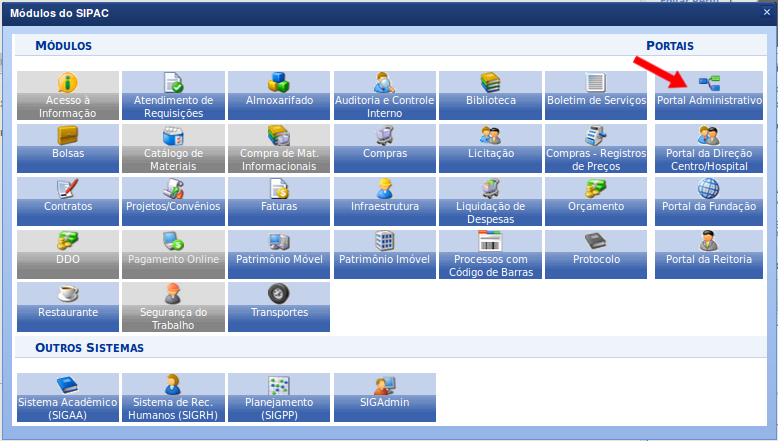
Passo 2:
O Servidor deverá então:
2.1 Colocar o mouse sobre o menu “Requisições”;
2.2 Colocar o mouse sobre o submenu “Projetos”;
2.3 Colocar o mouse sobre o submenu “Pré-projeto”;
2.4 Clicar em “Submeter Pré-Projeto”.
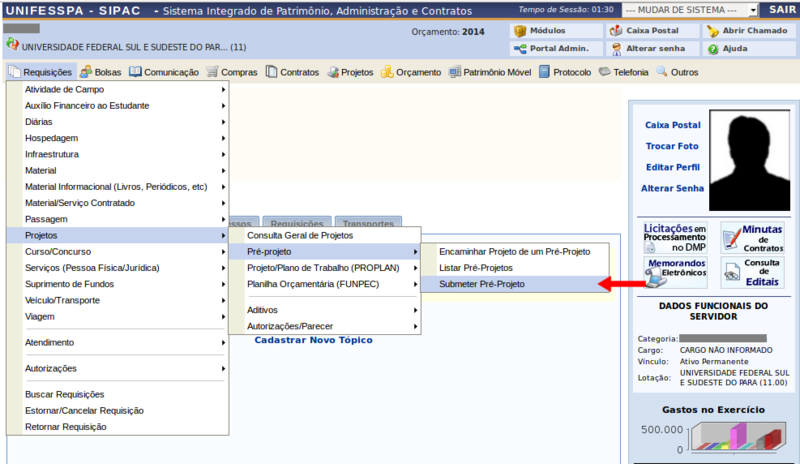
Passo 3:
Uma tela semelhante à Figura 3 será apresentada, o usuário deverá então selecionar o órgão financiador do projeto e informar qual a instituição o executará. Posteriormente, deverá clicar em “Continuar >>”.
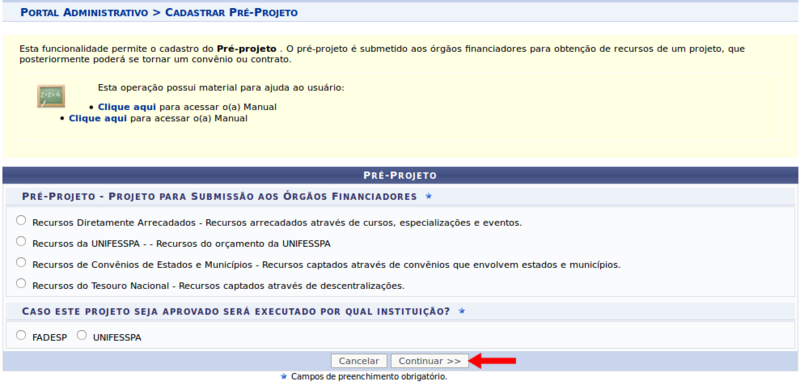
Passo 4:
Será apresentado um formulário com as Informações sobre o projeto, onde deverão ser preenchidos o Título, Coordenador, Previsão de início e fim da execução, Valor estimado do Pré-projeto, Objetivo e Justificativa, ao terminar, o usuário deverá clicar em “Gravar e Continuar >>”.
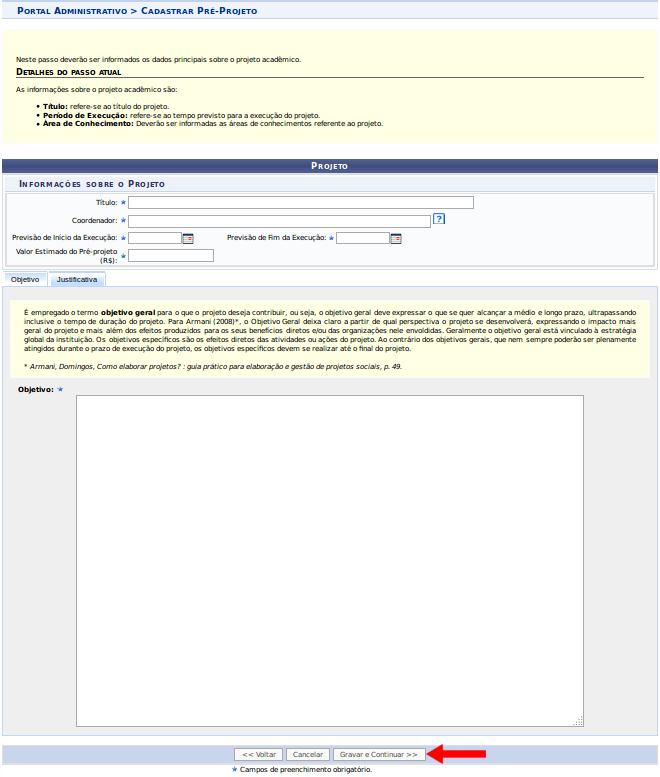
Passo 5:
Após clicar em “Gravar e Continuar >>” o usuário deverá preencher o formulário seguinte onde são requisitados os dados do contratado e contratante (em caso do contratado ou contratante se tratar da Unifesspa ou FUNPEC poderão ser utilizados os links da página para autocompletar os dados). O usuário poderá ainda adicionar os Partícipes do contrato. Por fim, deverá clicar em “Gravar e Continuar >>”.
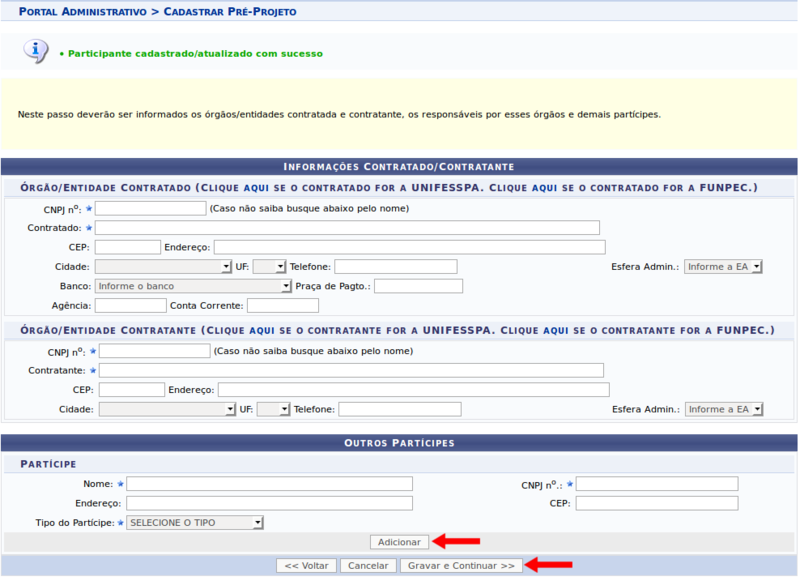
Passo 6:
Será apresentada uma tela com as informações cadastradas até então no pré-projeto, para ratificar a operação o usuário deverá clicar em “Cadastrar Pré-projeto”.
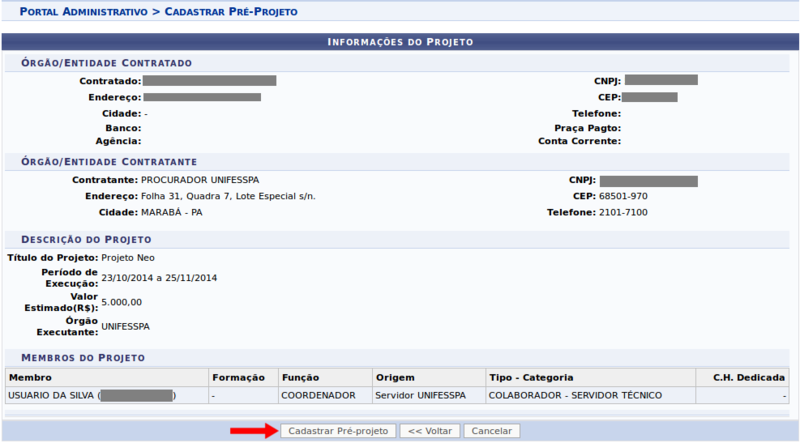
Passo 7:
Após clicar em “Cadastrar Pré-projeto” a mensagem “Pré-projeto número X/ano gravado com sucesso!” será apresentado na parte superior da tela confirmando o cadastro, como pode ser observado na Figura 7.
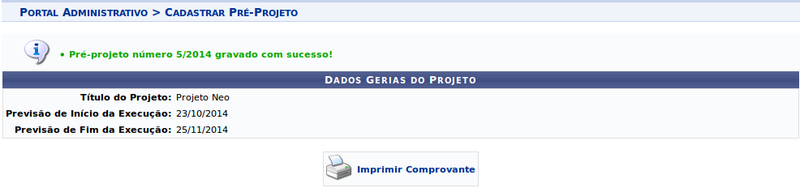
O usuário poderá ainda clicar em “Imprimir Comprovante”, será gerado então uma página com as informações do pré-projeto em formato para impressão.